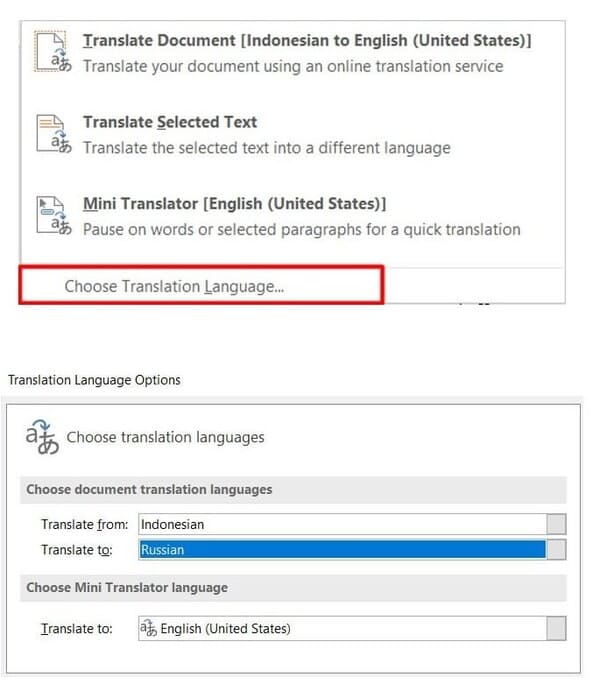Masih sering pake google translate? Jaman sekarang memang google translate sudah menjadi guru bahasa buat kita, baik dari SD hingga bekerja jika ingin mencari arti kata tersebut kita pasti mampir ke google translate.
Namun jika suatu ketika kamu ada pekerjaan untuk mentranslate dokumen bahkan berlembar-lembar apakah semuanya akan kamu paste di google translate tersebut?
Pasti ada batas maksimal kata pada google translate, nah pada masalah tersebut apakah kamu pernah menengok bahwa Microsoft Word sudah ada fitur translate itu sendiri? Jadi bakalan memudahkan kamu banget apalagi yang sudah berlembar-lembar kebutuhannya.
Dikutip dari anugrahpratama.com berikut ini beberapa langkah cara melakukan translate menggunakan Microsoft Word. Langsung coba aja sob!
1. Pertama buka file word yang mau kamu translate, misalnya seperti dokumen yang tertera di bawah gambar ini.
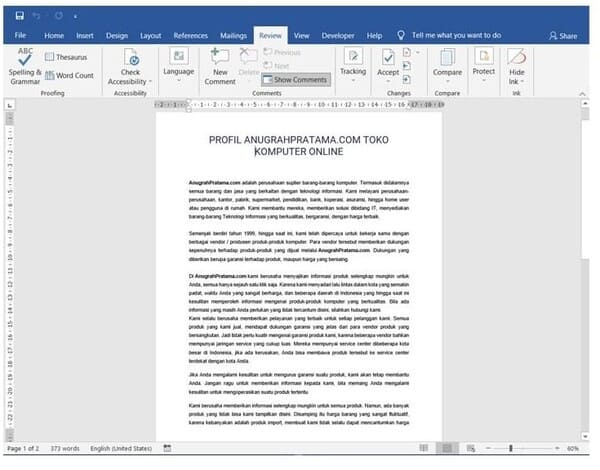
2. Masuk ke menu Review kemudian carilah menu Translate. Nanti bakal ada 3 menu pilihan dan itu sifatnya menyesuaikan kebutuhan kamu.
Misalnya kita akan menggunakan yang pertama yakni Translate Document.
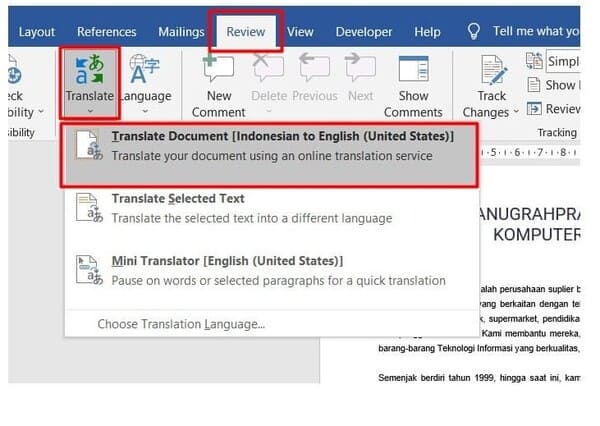
3. Jadi deh cuma gitu saja. Mudahkan? Jadi gak perlu lagi kamu input di google translate. Coba bayangkan saja kalau kamu masih pake google translate yang dokumennya sampai berlembar-lembar halaman, pastinya bakal acak-acakan tuh.
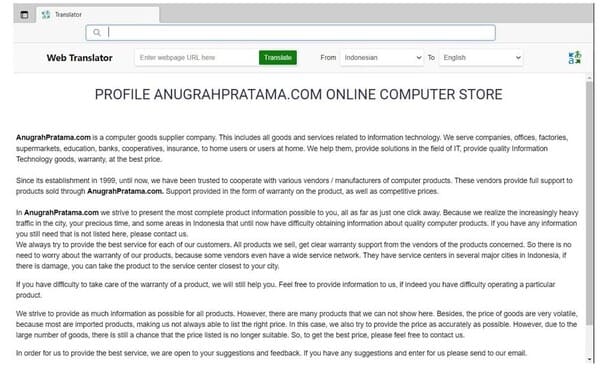
Oh ya, kamu juga bisa mengganti bahasanya melalui menu paling bawah tadi ya seperti tampilan gambar dibawah ini.